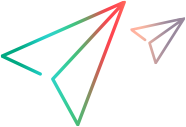包 aniOS 应用程序手动使用 iOS 启用程序
iOSEnabler 实用程序用于简化和支持应用程序的重新签名和重新打包。iOSEnabler 在 GUI 和命令行版本中都可用。
先决条件
确保您的 Mac 电脑满足所需的系统要求。有关详细信息,请参阅支持矩阵。
要检查是否已安装 Xcode,请执行下列操作:
- 在终端窗口中,键入
codesign
应显示协同设计的用法。 - 如果缺少 codesign 命令, Xcode 将无法正确安装,您应该重新安装它。
所需的其他资源
复制以下资源到您的 Mac 计算机:
| 资源 | 详细信息 |
|---|---|
| iOS 启用程序 |
Enabler 位于OpenText Functional Testing Lab 服务器计算机上的代理目录中: Windows:
iOSEnabler 工具在 GUI 和命令行版本中都可用。 |
| 代理应用程序 (仅当使用 iOSEnabler 对代理应用程序进行签名时) |
从 Apps > iOS Agent Apps 在 OpenText Functional Testing Lab 控制台下载 Agent 应用程序 (仅管理用户)。 OpenText Core Software Delivery PlatformOpenText Functional Testing Lab: Locate 连接器的代理文件夹中的代理应用程序。 |
| Functional Testing Lab for Mobile and Web dylib | 此库使应用程序能够与OpenText Functional Testing Lab 一起使用。该库包含在 iOS Enabler 包中,您可以 Linux: <OpenText Functional Testing Lab_server_installdir>/server/Agent Windows: <OpenText Functional Testing Lab_server_installdir>\server\代理 |
| 代码签名证书 |
这是您的组织用于代码签名应用程序的证书。证书必须安装在您正在使用的 Mac 计算机上,并且可以在 Keychain Access 程序中看到。有关所需证书的更多详细信息,请参阅iOS 应用程序签名。 |
| 代码签名预配配置文件 | 这是您的组织用于对应用程序进行代码签名的移动调配配置文件。这最初是从 Apple 开发人员成员网站下载的文件,并安装在您的 Mac 上。有关如何生成置备配置文件的详细信息,请参阅生成开发预置描述文件。 |
iOS 启用程序在 Mac - GUI 版本
GUI 版本的 iOSEnabler 允许您使用图形界面,以准确、简单的方式输入必需的值。
要使用 GUIiOSEnabler 重新签名或重新打包应用程序,请执行以下操作:
- 将文件从下载的 Enabler.zip 软件包提取到 Mac 计算机上。
-
打开 iOSEnabler-GUI.app: 按住 Ctrl 键并单击或右键单击应用程序,然后从关联菜单中选择打开。
备注: GUI 版本的启用程序不是通过 Mac 应用程序 Store 分发的。如果尝试通过应用程序 Store 安装它,它将发出安全警告,指示无法打开应用程序,因为它来自无法识别的开发者。而应使用上述方法。
-
填写 iOSEnabler 中的字段。
用户接口元素如下所述:
UI 元素 描述 Agent/L-AUT 启用程序模式:代理 /L 模式。用于对代理应用程序进行代码签名AUT 模式。用于签名和打包应用程序原始 IPA 要重新签名的原始 ipa 文件的完整路径。例如,如果您要重新签名代理应用程序,请输入/<full_path>/Agent.ipaOpenText Functional Testing Lab Dylib 仅在 AUT 模式下。要注入的库,可使应用程序与OpenText Functional Testing Lab 一起使用。该库包含在 iOSEnabler.zip 文件中。它还可以在OpenText Functional Testing Lab 服务器计算机上的 Agent 目录中找到。
目的地 目标生成的文件在您的 Mac 计算机上。预配概要文件 Mac 计算机上的预配配置文件的路径。证书名称
从钥匙串中安装的证书的下拉列表。选择列表中的证书,或单击建议以获取推荐的证书。如果未列出该证书,则说明该证书未正确安装在此 Mac 计算机上。
备注: iOS 启用程序不检查证书的有效性,因此必须确保其有效。
详细 如果代理未正确启用,则在文本区域中显示警告和错误消息。提示: 要保留现有权利,请确保配置配置文件字段为空,并且在证书名称字段中使用与原始 IP 相同的证书名称。
-
单击运行。这将生成使用代码签名证书和预配配置文件定制的其他 ipa 文件。
-
将创建一个新的 ipa 文件。重新签名的文件包括 -Codesigned。通过删除文件名中的 -Codesigned 来重命名文件。例如,应将 Agent-Codesigned.ipa 重命名为 Agent.ipa。
执行以下附加步骤:
代理应用程序: 转到 分发重新签名的代理应用程序 (仅限手动签名)
其他应用程序: 上传新的 ipa 至 OpenText Functional Testing Lab。注: 每当您上载新的或修改的 ipa 文件时,由于添加或更改 iOS 设备,请确保拔下设备并再次插入。
iOS 启用程序在 Mac - 命令行版本
使用 iOSEnabler 的命令行版本,您可以使用终端命令行对应用程序进行重新签名和重新打包。
从终端命令行运行 Enabler 时,请使用以下语法。
$ <path> /iOS Enabler <path> /<original_ipa>.ipa [<options>]
命令行选项:
| 选项 | 详细信息 |
|---|---|
| - inject |
将动态库注入应用程序。提供 UFT Mobile dylib 的完整路径。 |
| - codesign |
使用证书共同设计应用程序。这是您的组织用于代码签名应用程序的证书。证书必须安装在您正在使用的 Mac 计算机上,并且可以在 OSX Keychain Access 程序中看到。 使用证书的全名,如钥匙串所示。 有关所需证书的更多详细信息,请参阅iOS 应用程序签名。 |
| - p | 将移动预配配置文件附加到应用程序。提供 Mac 计算机上的预配配置文件的路径。 |
| - e | 权利文件。 |
| - r | 资源规则列表。自定义资源规则文件。 |
| -- original-res-rules | 使用原始 APIResourceRules.plist 中的 Resources rules 文件。 |
| -- generic-res-rules | 应用常规资源规则定义。如果由于资源问题导致协同设计失败,请尝试此选项。将使用通用模板。 |
| -- force-res-rules | 运行启用程序,就像设置了-- original-res-rules 选项一样。如果未找到原始规则,它将运行启用程序,就像使用了-- generic-res-rules 选项一样。 |
| -- no-url-scheme | 不要在信息 .plist 中添加唯一的 URL 方案。预留者默认值,已添加。方案的格式为 hpmc- (a 32char uid) |
| -- verify-agent | 如果代理未正确启用,则发出警告。 |
| - d 目标文件夹 | 放置新 .ipa 文件的文件夹的可选路径。文件夹必须存在。 |
| - n 新文件名 | 新 .ipa 文件的可选名称。 |
| - v | verbose |
| - V | 打印版本 |
| - h | 打印用法 |
运行启用器后,将创建一个新的 ipa 文件。
- 代理应用程序: 继续执行分发重新签名的代理应用程序 (仅限手动签名)。
- 其他应用程序: 上传新的 ipa 至 OpenText Functional Testing Lab。
注: 每当您上载新的或修改的 ipa 文件时,由于添加或更改 iOS 设备,请确保拔下设备并再次插入。
iOS 启用程序 - 命令行示例
以下示例显示了 Enabler 命令行工具的一些常见用法。
-
重新签署代理应用程序
<iOS Enabler> <path> /Agent.ipa – codesign <certificate_name>-p <path to mobile.provision> -- verify-agent
-
重新签署 WebDriverAgentRunner .ipa
$ <path to iOS Enabler> <path>/WebDriverAgentRunner.ipa – codesign <certificate_name> -p <path to mobile.provision> -
重新签名 WebDriverAgentRunner_less15.ipa
$ <path to iOS Enabler> <path>/WebDriverAgentRunner_less15.ipa – codesign <certificate_name> -p <path to mobile.provision> -
重新打包应用程序
$ <path to iOS Enabler> <path to your_app.ipa>-inject <path to UFT Mobile dylib>-codesign <certificate name>-p <path to mobile.provision>-d <destination_folder>
分发重新签名的代理应用程序 (仅限手动签名)
重新签名代理应用程序后,请按以下方式部署它们:
-
重命名通过从文件名中删除 - 已设计来生成文件。例如,应将代理文件从 Agent-Codesigner.ipa 重命名为 Agent.ipa 。
- 上载应用程序到OpenText Functional Testing Lab。
-
导航到设备实验室 > 连接器,在网络中选择所需的连接器,然后单击分配代理器按钮
 。将更新后的代理应用程序分发到连接器后,从网格中选择相关的连接器,然后单击重新连接设备。有关详细信息,请参阅查看和管理连接器。
。将更新后的代理应用程序分发到连接器后,从网格中选择相关的连接器,然后单击重新连接设备。有关详细信息,请参阅查看和管理连接器。
备注,即使在应用程序卡中选择了代理应用程序的早期上载,也始终使用最新上载分发到连接器。
- “ get-task-allow ”权限设置为 true。
- 您设备的所有 UDID 都包含在列表中。
备注: 如果代理未在设备上安装或运行,则很可能是代码签名证书或设置配置文件有问题。确保:
 另请参阅:
另请参阅: